こんにちは。
今回は誰でもできるLive2Dの使い方を記していきたいと思います。
Live2Dはこんな感じに表情を変えたり、髪を揺らしたり顔や体の向きを動かしたりできます。
人型や立ちポーズに限らず、いろいろ動かすことができます。
自分で何十枚も絵を描かなくていい点、さらにはアプリに組み込めばマウスに反応するアニメーションもできるといった特徴があります。
とはいっても、今回作るものはハードルが高い事はないと思います。
なぜなら、最初のgifアニメや今回の作り方はほぼ便利機能で何とかしてもらえるからですw
強いて言うなら、動かすための絵の準備がちょっと手間になるといったところでしょうか。
記事的には何部かに分けたいと思います。
今回は準備編としてやっていきます。
「なんだ、大したことないじゃん」って思えたなら、簡単に終わると思いますのでとりあえずやってみましょう。
準備するもの
今回使用するのは
・Live2D Cubism Editor 3.0
・Clip Studio(.psdファイルの作成とレイヤ管理ができるペイントソフト)
を使用していきます。
モデルの作成なら多少古い方のバージョンでも構いません。
立ち絵を用意する
それでは先ほど調理したものがこちらになります(3分クッキング感)
最初のやつですか?元データが迷子になってるんです……ごめんなさい。
でも、こっちもケモ耳ついてて動かすときも面白いと思います。
ちなみに大きく分けてレイヤはこんな感じ。
とりあえず動かす絵がないと始まらないってところですが、
動かす用に描くときの注意点を挙げていきましょう。
1 前髪と後ろ髪、もみあげは別レイヤに分ける 2 白目と瞳、まぶたも別レイヤに分ける 3 開けると見える口の中もそれなりに描いておく 4 上あごと下あごで別レイヤに 5 目ともみあげ、腕も左右それぞれに分ける 6 後ろのレイヤの隠れてる部分もある程度描き込んでおく
こんな感じ。
ちょっと多いかもしれませんが、簡単に言うと
動かしたいパーツは分ける
後ろのレイヤも描き込む
これだけです。
頭周りのレイヤ分け
髪の前後関係を意識して分けて描きました。
2Dモデルとして描く時は、後ろのパーツの動いた時もちゃんと意識して描きましょう。気を付けないと最悪の場合髪の毛が途切れて浮いてしまいます。ケモ耳ともみあげは左右分けておきます。って一緒になっちゃってる……直しときます。
後ろ髪は一番後ろのレイヤに配置します。
ロングヘアなら特に胴体で隠れてる部分もちゃんと描いておくことをお勧めします。
目のレイヤ分け
目は白目と瞳、まつ毛(まぶた?)を分けます。
あとは、右パーツと左パーツも後ででいいのでしっかり分けておきましょう。
※写真には追加し忘れていましたが、まつ毛も上と下で分けます。
口のレイヤ分け
口パーツはちょっと手間がかかるパーツです。
上あごと下あご、口の中を分けておく必要があります。
また、口の中を隠すために上下それぞれのレイヤに肌色を塗ります。ふちは自然な変形にするためにぼかしておきます。
胴体周りのレイヤ分け
胴と左右それぞれの腕を分けます。
今回は肩部分を動かせるようにします。
腕が上がった時に関節部分が裂けないように色を塗り足ししたりして安全マージンを取っておきます。
ついでに首もちょっと長めに顔の後ろまで延長しておくと首が浮く心配がなくなります。
PSDに出力
パーツ・レイヤ分けが済んだらPSDファイルに変換します。
念のため注意を描くとするなら、用紙レイヤ(背景の白)をちゃんと消しておくことと、元のデータの複製をちゃんと保存しておくことでしょうか。
これで2Dモデルの作成に必要なデータができました。
次回はこれを使用して動かせるモデルを作っていきます。
お疲れ様でした。



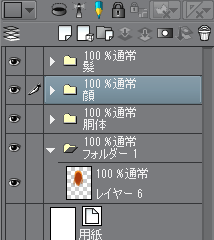
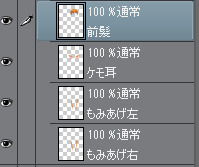

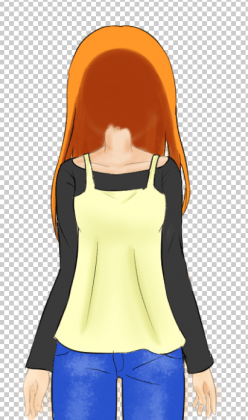
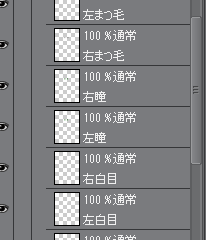
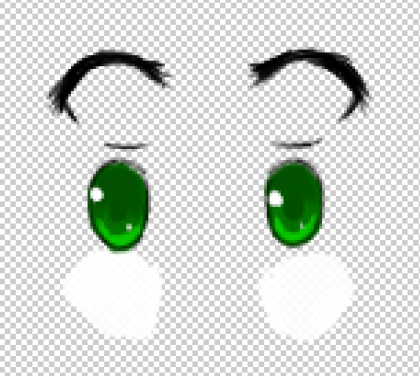

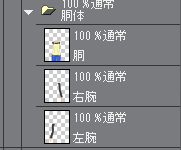









コメント